当我们遇到打不开磁盘,无法删除、无法粉碎硬盘文件的时候等问题怎么办?一些网友急着去找高手解决,或者换个新的硬盘,其实不必去找电脑维修师傅,也不必急着换新的硬盘。试试使用硬盘坏道修复工具来修复看看。下面,小编就给大家演示如何使用硬盘坏道修复工具来修复硬盘坏道。
硬盘坏道也分逻辑坏道和物理坏道两种情况,逻辑坏道一般可以通过把分区格式化来解决,但如果出现物理坏道就不是格式化能解决的了,那么如何才能够修复硬盘坏道?使用Chkdsk磁盘修复工具即可,下面,小编就针对使用Chkdsk磁盘修复工具的操作方法跟大家说说。
硬盘坏道修复工具使用教程
打开“此电脑”

磁盘坏道(图1)
点击“属性”进入
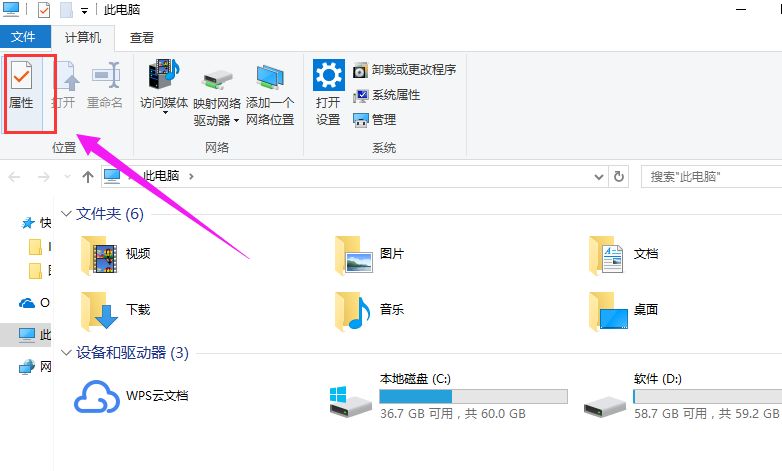
磁盘坏道(图2)
进入“属性”后选择“工具”,点击“检查”

磁盘坏道(图3)
选择“扫描驱动器”,

磁盘坏道(图4)
等待结果

uefi启动的u盘安装方法图解
u盘uefi启动该怎么设置,身为电脑小白,一点专业知识都没有,那该怎么办?接下来将由小编给大家带来Uefi启动u盘的相关教程.希望可以帮助到大家
磁盘坏道(图5)
等待扫描完成后,如果没有损害,点击关闭即可,如果有损害就点击修复,等待修复完成即可。

磁盘坏道(图6)
方法二:
“win R”,打开运行。输入“cmd”
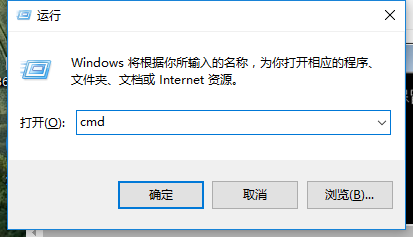
磁盘坏道(图7)
在窗口输入“chkdsk D: /f”命令回车。

磁盘坏道(图8)
然后等待系统自带检测修复即可。

磁盘坏道(图9)
以上就是硬盘坏道修复工具的Chkdsk磁盘修复工具的使用教程了,希望对大家有所帮助。
小白教你bios升级有什么用
对于bios一知半解的人来说,可能只知道bios是什么,大概有什么功能之类的了,但是对于主板bios恐怕没什么人知道了,但是对于要刷新BIOS的用户来说是需要了解的问题,下面小编就来说说bios






